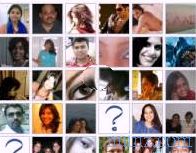Nästan alla skrivare som är lite dyrare idag har också funktionen som en skanner, det vill säga de tillåter dig att digitalisera tryckta skriftliga dokument för att ta dem på PC som PDF eller redigerbara filer. Skannern är utan tvekan en stor bekvämlighet, särskilt om du behöver skicka ett pennsignerat dokument via e-post eller när du behöver fylla i ett formulär eller om du måste skriva ett kort papper med början från sidan i en bok eller till och med när du vill ta med ett gammalt foto till din PC tryckt på papper och även för att göra fotokopior hemifrån.
Nästan alla skrivare som är lite dyrare idag har också funktionen som en skanner, det vill säga de tillåter dig att digitalisera tryckta skriftliga dokument för att ta dem på PC som PDF eller redigerbara filer. Skannern är utan tvekan en stor bekvämlighet, särskilt om du behöver skicka ett pennsignerat dokument via e-post eller när du behöver fylla i ett formulär eller om du måste skriva ett kort papper med början från sidan i en bok eller till och med när du vill ta med ett gammalt foto till din PC tryckt på papper och även för att göra fotokopior hemifrån. När du har en skanner, oavsett varumärke, kommer det säkert att finnas ett program på CD: n som ingår i paketet som måste installeras både för att få datorn att känna igen skannern, och för att faktiskt använda den, det vill säga för att skanna (eller skanna) och digitalisera sidor och skrivna blad. Som alltid är emellertid det inkluderade och fördefinierade skannerprogrammet inte det bekvämaste du kan få och det finns alternativa gratisprogram att använda skannern från Windows PC som är ännu bättre, med fler alternativ och möjligheter att optimera och anpassa de gjorda skanningarna .
LÄS OCH: Konfigurera skannern på Windows (10, 7, 8.1)
1) Först och främst har varje Windows-dator sitt eget verktyg för att använda alla skannrar även utan att installera något .
För att hitta det söker du bara på Start-menyn " Digitaliser dokument " och öppnar sedan verktyget som låter dig spara foton eller dokument som bilder eller PDF-filer. Windows-verktyget är verkligen enkelt och perfekt för dem som inte har stora behov. Genom att trycka på Ny digitalisering kan du välja skanningsprofil, om bild eller skriftligt dokument, i färg eller svartvitt, vilken filtyp du vill skapa om JPG eller PDF, bildkvaliteten, uppmätt i DPI och sedan också ljusstyrka och kontrast. De skannade dokumenten sparas sedan automatiskt i en särskild mapp i dokumenten .
2) Microsoft Windows 10 Scanner- appen kan laddas ner gratis från Microsoft Store och är den enklaste att använda. Den känner igen igen skannern som är ansluten till datorn (även i wifi) och låter dig starta digitaliseringen av dokument och ark med en automatisk konfiguration. De enda alternativen som kan ändras är formatet för den bildfil som ska sparas, mappen där skanningarna sparas och sedan, vare sig de är i färg eller i svartvitt. Om du klickar på Automatisk konfiguration och ställer in den som Källa : Plan kan du förhandsgranska skanningen innan du gör den.
3) iCopy är ett gratis open source-program som låter dig använda skrivaren och skannern på ett kombinerat sätt, även om de är separata från varandra (och inte ingår i en enda multifunktionsenhet). Med iCopy kan du enkelt göra fotokopior automatiskt och därför skriva ut skrivna blad eller sidor med böcker. Utöver denna speciella funktion är iCopy helt enkelt det universella programmet för skannrar, mycket enkelt att använda och lätt att förstå, vilket gör att du kan välja kontrastkvalitet, färger, ljusstyrka och spara skanningar i PDF- eller JPG-bilder.
4) WinScan2PDF är ett bärbart och väldigt enkelt och viktigt freeware-program som låter dig skanna dokument och spara dem på din dator som PDF med vilken installerad skanner som helst. Programmet har bara två knappar, behöver ingen konfiguration och fungerar bra.
5) NAPS2 (Not Another PDF Scanner) är istället det mest kompletta programmet att använda en Windows PC-skanner, på italienska, som erbjuder fler alternativ än iCopy och jämförs med nästan alla fördefinierade program. NAPS2 kan spara skanningar som PDF-, JPG-, PNG-, TIFF-filer, för att rotera den tagna bilden, flytta den, beskära bilder och sedan också känna igen skriven text genom OCR-funktionen, så att texten i PDF kan enkelt sökas eller till och med redigeras. NAPS2 kan också laddas ner i en bärbar version, dvs utan installation, för att vara redo för alla datorer även på ett USB-minne.
6) FreeOCR är ett av programmen för att konvertera skannade pappersark till texter och ord som ska modifieras, vilket också fungerar direkt från skannern.
I en annan artikel ser vi hur du använder smarttelefonen som en skanner med vissa appar för Android och iPhone .
Bland dessa kan vi inte glömma Microsoft Office Lens, som skannar dokument även utan en skanner, från PC-webbkameran (endast Windows 10 och 8.1).